
- •Тема 2: Работа с электронными таблицами: Программа Microsoft excel
- •2.2.3. Мастер функций. Логические и статистические функции
- •2.2.4. Диаграммы
- •2.3.3. Использование статистических функций:
- •2.4. Диаграммы
- •2.4.1. Вызов мастера диаграмм:
- •2.4.3. Определение источника данных:
- •2.4.4. Настройка параметров диаграммы:
- •2.4.5. Размещение диаграммы на том же листе:
- •2.4.7. Добавление нового листа:
- •2.4.9. Определение источника данных, включающего несколько несмежных диапазонов:
- •2.4.11. Определение источника данных при построении графика:
- •2.4.13. Корректировка внешнего вида осей диаграммы:
2.4.7. Добавление нового листа:
перейдите на тот лист рабочей книги, перед которым предполагается вставить новый лист (в данном случае можно перейти на лист «2010год»); «Вставка | Лист».
Измените имя нового листа на Гистограмма 1. Перейдите на лист «2010год». В ячейку D1 введите заголовок столбца % выполнения, в ячейку D2 введите формулу =С2/В2 и скопируйте ее с помощью маркера заполнения в ячейки D3:D5; для ячеек из диапазона D2:D5 установите процентный формат данных.
Перед вызовом мастера диаграмм выделите первый и четвертый столбцы таблицы (тем самым мастеру диаграмм явно указывается, какие данные надо использовать при построении диаграммы). Для этого выделите диапазон ячеек А1:А5, затем нажмите клавишу [Ctrl] и, не отпуская ее, выделите диапазон D1:D5.
Примечание: указать или откорректировать нужный диапазон исходных данных можно и после вызова мастера диаграмм, а именно — на этапе определения источника данных.
При настройке типа диаграммы и источника данных (см. 2.4.2-2.4.3) оставьте варианты, предлагаемые по умолчанию. При настройке параметров диаграммы (см. 2.4.4) выполните следующие действия:
измените название диаграммы и добавьте значения в качестве подписей данных (см. 2.4.4);
на вкладке «Легенда» снимите метку с флажка «Добавить легенду»; в результате легенда в диаграмме отображаться не будет.
2.4.8. Размещение диаграммы на другом листе:
на последнем, четвертом шаге мастера диаграмм выберите лист «Гистограмма 1» в выпадающем списке, расположенном рядом с вариантом «На имеющемся листе» (при этом данный вариант автоматически станет выбранным); [Готово].
Настройте размер и положение созданной диаграммы. Сохраните измененный файл .
Задание 7. На основе данных о работе овощной базы, содержащихся на листе «2010 год» создать круговую диаграмму по образцу. Сохранить созданную диаграмму в том же.
Указания
2010
Перед вызовом мастера диаграмм выделите два несмежных диапазона: А2:А5 и С2:С5, то есть первый и третий столбцы таблицы без заголовков (для этого выделите диапазон ячеек А2:А5, затем нажмите клавишу [Ctrl] и, не отпуская ее, выделите диапазон С2:С5. Благодаря такому выделению, дополнительное определение источника данных на втором шаге мастера диаграмм (см. 2.4.3) не потребуется.
При настройке типа диаграммы (см. 2.4.2) выберите тип «Круговая» и вид Круговая диаграмма» (первый квадрат в первом ряду).
При настройке параметров диаграммы (см. 2.4.4) выполните следующие действия:
измените название диаграммы, разместите легенду внизу и добавьте значения в качестве подписей данных;
дополнительно на вкладке «Подписи данных» установите флажок «Ключ легенды»; в результате около значений данных будут изображаться квадратики, цвет которых соответствует цвету соответствующего пункта легенды.
Задание 8. Построить график функции у = N*х - 3, (при N, равном номеру студента в группе). Сохранить созданный график в ранее созданном файле (лист 7 «Функция»).
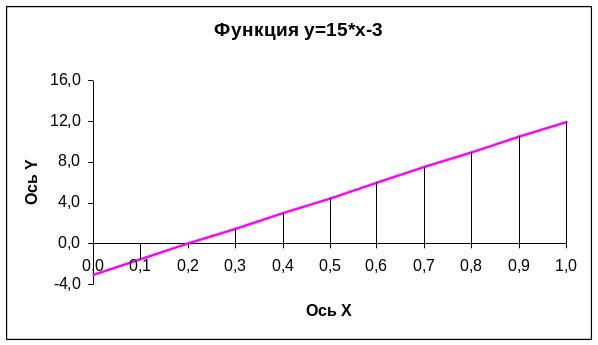
Указания
Перед вызовом мастера диаграмм (см.2.4.1) сделайте активной одну из ячеек таблицы значений функций (например, А3). При настройке типа диаграммы (см.2.4.2) выберите тип «График» и вид «Обычный график» (первый квадрат в первом ряду).
По умолчанию отдельные графики строятся для каждого ряда чисел в исходной таблице, а в качестве подписей оси X используются порядковые номера ячеек таблицы (так, в нашем случае на диаграмме-образце мастера диаграмм будет изображены две прямые). Поэтому при настройке данных, используемых при построении графика, необходимо выполнить дополнительные действия, описанные ниже.
